你有没有发现,每次打开电脑,Skype就像个小跟班似的,总是自动跳出来,是不是有点烦呢?别急,今天就来给你揭秘这个“小跟班”背后的秘密,让你轻松解决每次开机自动启动Skype的问题!
Skype自动启动的“幕后黑手”

你知道吗,Skype每次开机自动启动,其实是因为它在你的电脑上设置了一个启动项。这个启动项就像一个开关,每次电脑开机时,就会自动打开Skype。
一、查看启动项
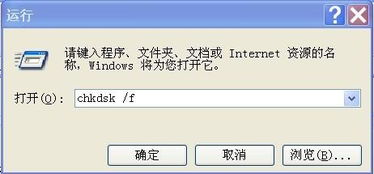
要解决这个问题,首先得找到这个“幕后黑手”。按下“Windows键+R”,输入“msconfig”,然后点击“确定”。在弹出的窗口中,选择“启动”页,这里就列出了所有开机时会自动运行的程序。
二、禁用Skype启动项
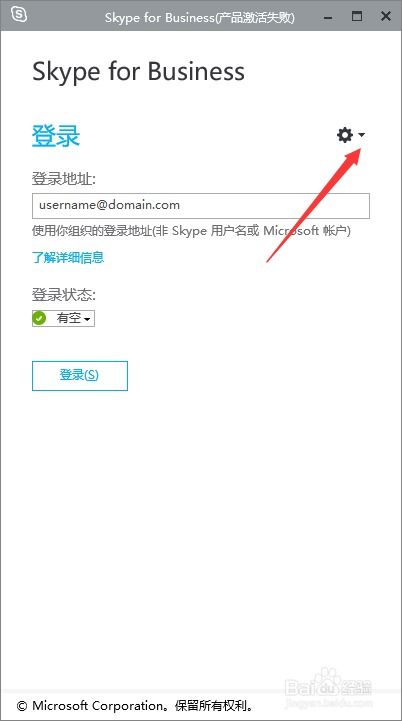
找到Skype的启动项后,点击它,然后点击“禁用”按钮。这样,下次开机时,Skype就不会自动启动了。
三、修改Skype设置
除了禁用启动项,你还可以直接在Skype中修改设置,阻止它自动启动。
1. 打开Skype,点击左上角的“设置”按钮。
2. 在设置菜单中,选择“高级”。
3. 在“启动”选项中,取消勾选“开机时启动Skype”。
这样,Skype就不会再在开机时自动启动了。
四、其他方法
如果你不想禁用启动项或修改Skype设置,还可以尝试以下方法:
1. 使用第三方软件:市面上有很多第三方软件可以帮助你管理开机启动项,比如CCleaner、IObit Uninstaller等。
2. 修改注册表:如果你对电脑比较熟悉,可以尝试修改注册表来禁用Skype的启动项。但请注意,操作不当可能会造成系统不稳定,所以请谨慎操作。
五、注意事项
1. 在修改启动项或注册表之前,请确保备份重要数据,以防万一。
2. 如果你在修改过程中遇到问题,可以尝试恢复系统到之前的状态。
3. 如果你不确定如何操作,建议寻求专业人士的帮助。
通过以上方法,相信你已经学会了如何阻止Skype每次开机自动启动。现在,你的电脑是不是清爽多了?下次开机时,再也不用担心Skype这个小跟班了!
